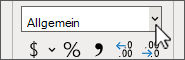-
Wählen Sie die zu formatierende Zelle aus, und wählen Sie auf der Registerkarte Start ein Format aus dem Dropdownfeld in der Gruppe Zahl aus.
-
Wählen Sie für weitere Formate in der Dropdownliste Weitere Zahlenformate aus, und wählen Sie das Startfeld des Dialogfelds
-
Wählen Sie im Abschnitt Beispiel eine Kategorie und ein Format aus.
Tipp: Sie können auch mit der rechten Maustaste auf eine Zelle klicken und
-
Mit Zahl können Sie Dezimalstellen angeben, ob ein Tausendertrennzeichen verwendet werden soll, und Anzeigeoptionen für negative Zahlen.
-
Currency bietet ähnliche Optionen wie Number, wendet aber auch das Standardwährungssymbol für Ihr System an.
-
Mit der Buchhaltung können Sie aus zahlreichen Währungssymbolen wählen, und alle numerischen Werte werden am Dezimaltrennzeichen ausgerichtet.
-
Special zeigt eine Nummer als Postleitzahl (Postleitzahl), Telefonnummer oder Sozialversicherungsnummer an.
-
Mit Custom können Sie ein neues Format erstellen, indem Sie eine Kopie eines der vorhandenen Formate ändern.Wählen Sie weitere Zahlenformate in der Dropdownliste aus, um weitere Optionen anzuzeigen.
Weitere Informationen finden Sie unter Zahlenformatoptionen in Excel.
Tipp: Wenn Sie Währung ohne Dollar oder andere Symbole verwenden möchten, wählen Sie Weitere Zahlenformate, Benutzerdefiniert und dann das 0,00-Format aus.
-
Wählen Sie die zu formatierende Zelle aus, und wählen Sie auf der Registerkarte Start ein Format aus dem Dropdownfeld in der Gruppe Zahl aus.
-
Wenn Sie weitere Formate und Optionen verwenden möchten, wählen Sie Weitere Zahlenformate aus. Wählen Sie Benutzerdefiniert aus, um einen eigenen Entwurf zu erstellen.
Tipp: Sie können auch per Ctrl auf eine Zelle klicken und Zellen formatieren auswählen.
-
Mit Zahl können Sie Dezimalstellen angeben, ob ein Tausendertrennzeichen verwendet werden soll, und Anzeigeoptionen für negative Zahlen.
-
Currency bietet ähnliche Optionen wie Number, wendet aber auch das Standardwährungssymbol für Ihr System an.
-
Mit der Buchhaltung können Sie aus zahlreichen Währungssymbolen wählen, und alle numerischen Werte werden am Dezimaltrennzeichen ausgerichtet.
-
Special zeigt eine Nummer als Postleitzahl (Postleitzahl), Telefonnummer oder Sozialversicherungsnummer an.
-
Mit Custom können Sie ein neues Format erstellen, indem Sie eine Kopie eines der vorhandenen Formate ändern.Wählen Sie weitere Zahlenformate in der Dropdownliste aus, um weitere Optionen anzuzeigen.
Weitere Informationen finden Sie unter Zahlenformatoptionen in Excel.
Tipp: Wenn Sie Währung ohne Dollar oder andere Symbole verwenden möchten, wählen Sie Weitere Zahlenformate, Benutzerdefiniert und dann das 0,00-Format aus.
-
Wählen Sie die zu formatierende Zelle aus, wechseln Sie zu Start , und wählen Sie ein Format aus dem Dropdownfeld in der Gruppe Zahl aus.
-
Wenn Sie weitere Formate und Optionen verwenden möchten, wählen Sie Weitere Zahlenformate aus. Wählen Sie Benutzerdefiniert aus, um einen eigenen Entwurf zu erstellen.
Tipp: Sie können auch mit der rechten Maustaste auf eine Zelle klicken und Zellen formatieren auswählen.
-
Mit Zahl können Sie Dezimalstellen angeben, ob ein Tausendertrennzeichen verwendet werden soll, und Anzeigeoptionen für negative Zahlen.
-
Currency bietet ähnliche Optionen wie Number, wendet aber auch das Standardwährungssymbol für Ihr System an.
-
Mit der Buchhaltung können Sie aus zahlreichen Währungssymbolen wählen, und alle numerischen Werte werden am Dezimaltrennzeichen ausgerichtet.
-
Special zeigt eine Nummer als Postleitzahl (Postleitzahl), Telefonnummer oder Sozialversicherungsnummer an.
-
Mit Custom können Sie ein neues Format erstellen, indem Sie eine Kopie eines der vorhandenen Formate ändern.Wählen Sie weitere Zahlenformate in der Dropdownliste aus, um weitere Optionen anzuzeigen.
Weitere Informationen finden Sie unter Zahlenformatoptionen in Excel.
Tipp: Um Währung ohne Dollar oder andere Symbole zu verwenden, wählen Sie Zahlenformat aus, und legen Sie die Anzahl der